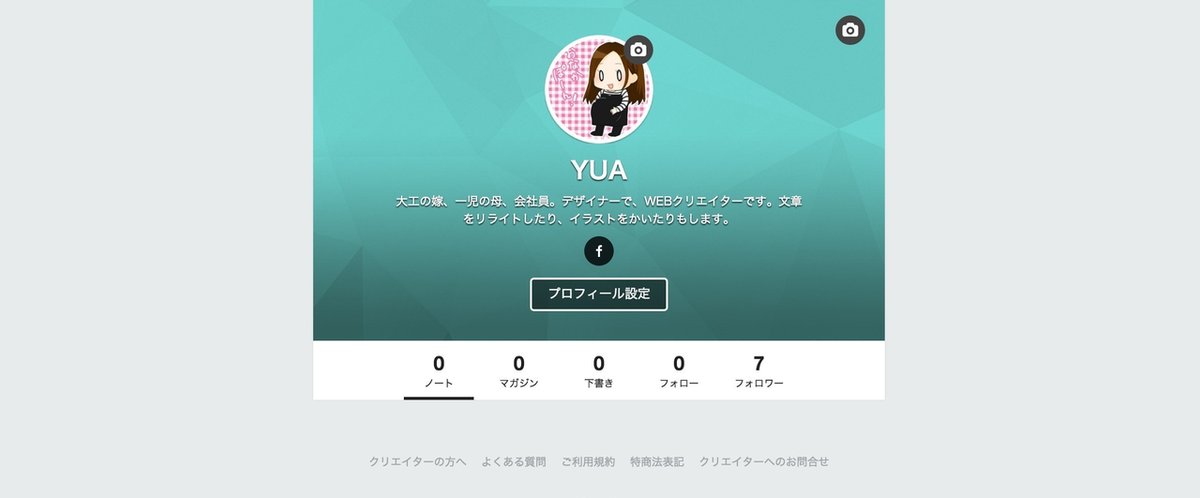
noteの投稿の仕方がわからなかった件
イケダハヤトさんの記事を買うためにnoteに登録してみました。
おかげさまで可能性を見いだせたので、さっそく自分も始めてみようと思ったのですが…
どうやって新規投稿するのかわからなかった!!!すごい悩んだ!!!
カルチャーショック!!!!!!
数々のブログを試して来た私は、画面右上から記事を投稿できると思ってました。でもなかった。
noteでの投稿の仕方
上部真ん中にある「note」のロゴをクリックしてトップページにいくと
SNSのタイムラインの投稿画面みたいなのがありました。
5つあるアイコンのうち、投稿したいものに合うカテゴリを選びます。
ちなみにこの文章は「テキスト」です。押すと画面全体が投稿画面になりました。画像も添付できます。
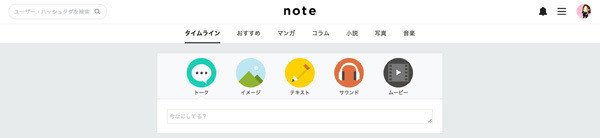
noteでの文章の打ち方
文章が続く改行(htmlでいうと<br>)はShift+Enter、
段落を変える改行(htmlでいうと<p></p>)はEnterになるみたいです。
文字の装飾
文字打った後その文章を選択すると、装飾メニューのアイコンが現れます。
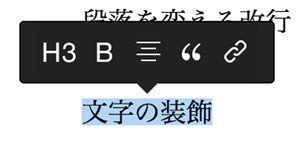
しかし、アイコンにカーソルをあててもその説明は出ませんでした…
まぁ、左から「見出し・太字・中央寄せ・引用・リンク」だと思います。
しかし、個人的には明朝体はやめてほしいなー読みにくい。
明朝は太字や見出しも目立ちにくいんだよねー
画像・つぶやき・他のnoteを挿入
Enterを押した際、左に「+」マークがでます。
これをクリックすると画像やtwitterの投稿、ほかのnoteが挿入できるようです。
挿入した画像は、クリックすると縮小したりリンクをつけれたりします。
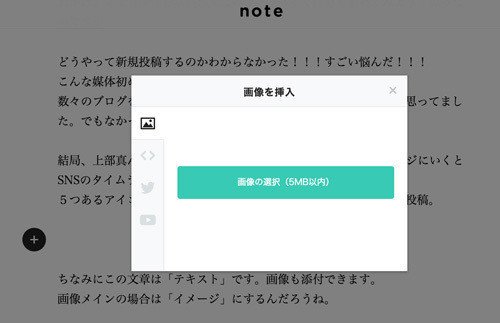
はい。記事ができました。あとは右上の「公開設定」を押せば良いのね。
これで公開にするか下書きにするか選ぶのね。オッケー
・・・と思ったら違いました。ので追記・・・
下書き・公開・編集の仕方
右上に「公開設定」「キャンセル」がありますが、キャンセルを押しても全消しにはなりません。安心してください。
キャンセル=下書き保存でした。わ、わかりにくー!!!!!
公開設定は、記事が有料か無料かを選択するだけ。

公開・下書きした記事を編集するには、記事一覧からはできません。削除ボタンしかない。「もっとみる」を押して、記事ページに移動すると、記事の右上に「編集」がありました。
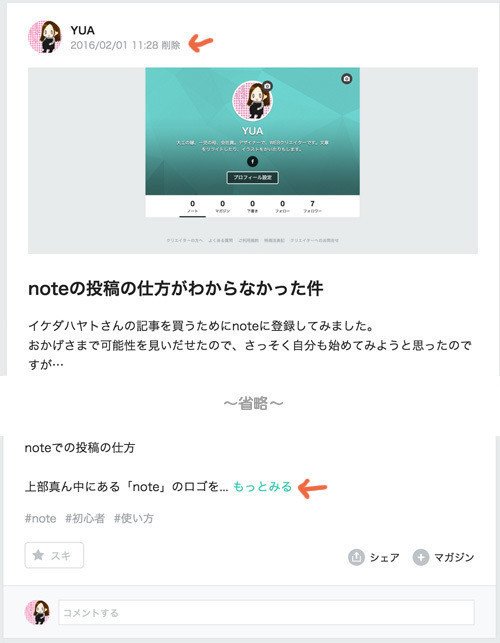

おわりに
いやーびびった。
実はnoteになにを書けば良いかわからなくて悩んでたんですが…
まさかnote自体の投稿の仕方の記事になるとは。
もちろんnote公式でこういった説明はどこかにあるのかもしれませんが(もしかして登録した時に説明出てたのをスルーした?)
誰かのお役に立てれば幸いです……
ちなみに書きながらわかったことを付け足していっているので、内容はまた増えるかもしれません。
今のところ自分が有料にできるなと思う記事のめどが立っていないので、お役に立った記事や応援したいと思っていただけたことなどがありましたら投げ銭いただけると励み&参考になりますw
余談
イケハヤさんをフォローしたらリフォローされました。
え!? してもらったらしかえす人ではないと思ってたのにびっくり!
でもフォロー数見るとやっぱり無差別ではないぽい…なんでフォローしてくれたんだろう???
そのときはまだプロフも書いてなかったんだけど…アイコンかな?
【ここから追記】
ちがった。私誰の事もフォローしてなかった。ごめんなさい。
記事を購入したからフォローしてくれたのねきっと。なるほど。
ありがとうございます。
この記事が気に入ったらサポートをしてみませんか?
